Kérdés
Probléma: Hogyan lehet megakadályozni, hogy a Skype fut a Windows 10 hátterében?
Helló. Azt szeretném kérdezni, hogy meg lehet-e állítani, hogy a Skype a háttérben működjön? Windows 10 rendszert futtatok, és nemrég telepítettem egy új Skype előnézeti alkalmazást. Kösz!
Megoldott Válasz
Valószínűleg a Skype egyike azoknak az alkalmazásoknak, amelyeket több milliárd PC-felhasználó használ nap mint nap. Ennek az eszköznek a megjelenése gyökeresen megváltoztatta az online kommunikáció módját, mivel az emberek egy ingyenesen és nagyon gyorsan kapcsolatba léphet barátaival és rokonaival a földgömb másik „sarkáról”. út. Az alkalmazással kapcsolatos problémák azonban nemrégiben napvilágot láttak.
[1]Ráadásul a kommunikáció a következő szintre lépett, mivel a chat/hívás résztvevői láthatják egymást a készülék előlapi kamerájával. Az összes előny ellenére a Skype azon alkalmazások csoportjába tartozik, amelyek sok CPU-t használnak, rendszerlassulást vagy véletlenszerű lefagyást okozhatnak.[2] Ezen kívül sokan panaszkodnak amiatt, hogy a Skype rendszerindításkor elindul, és automatikusan bejelentkezteti őket a fiókba; ezért minden Skype-partner láthatja, amikor bekapcsolja a számítógépet.
A Windows régebbi verzióihoz manuálisan kellett letölteni a Skype alkalmazást. Egyelőre azok, akik a közelmúltban telepítették a Windows 10 Anniversary Update-et, vagy a Windows 10-et innen scratch észre kellett volna vennie, hogy az új verziót jelenleg Skype Preview alkalmazásnak hívják, és jön alapértelmezett. A probléma az, hogy az alkalmazás automatikusan elindul a rendszerindításkor.
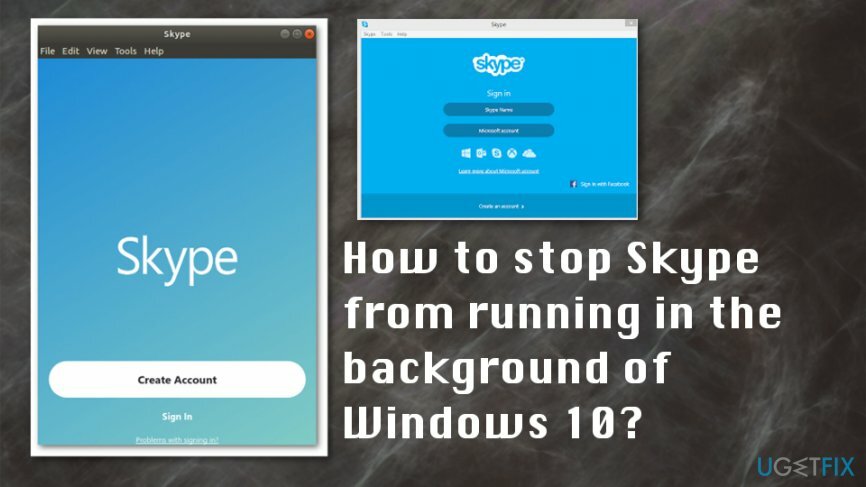
Ez a funkció nem mindenki számára hasznos, mert lehetővé teszi, hogy a névjegyei lássák, amikor újraindítja a számítógépet. Természetesen sokan profitálhatnak ebből a funkcióból, de a probléma nem magával az alkalmazással, hanem a olyan program, amely az eszköz hátterében fut, és az eszköz nagy igénybevétele miatt lassíthatja az eszközt CPU.
Ráadásul a felhasználó kikapcsolása esetén is folyamatosan fut a háttérben, ami befolyásolhatja a rendszer teljesítményét, és néha idegesítheti. Ezért elmagyarázzuk, hogyan lehet megakadályozni, hogy a Skype fut a rendszer hátterében. Kérdés azonban, hogy melyik verziót használod, mert.
Bár előfordulhat, hogy egyiket sem szeretné a háttérben futni, a Skype Preview a Windows 10 beépített részeként van telepítve. A másik két Skype Desktop alkalmazás és a Skype Vállalati verzió külön tölthető le.
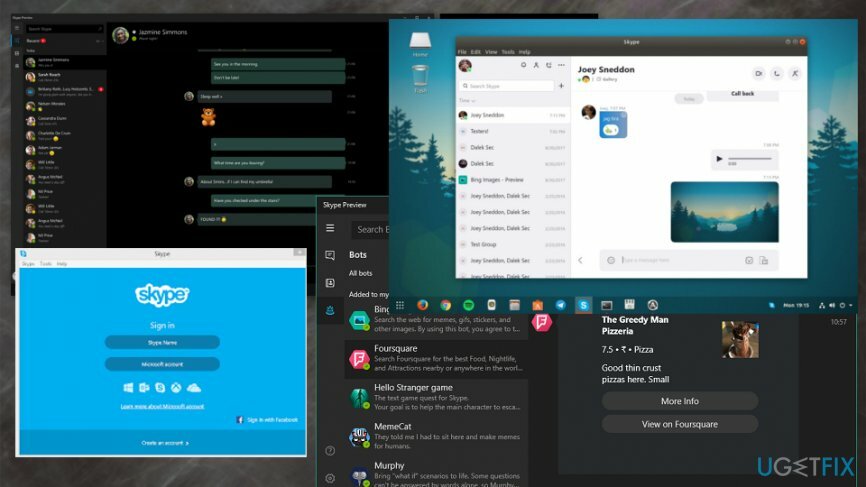
Módszerek a Skype futásának megakadályozására a Windows 10 hátterében
A sérült rendszer javításához meg kell vásárolnia a licencelt verziót Reimage Reimage.
A háttérben futó Skype-alkalmazás problémákat okozhat tanácsaival kapcsolatban, és erre a problémára többféle megoldás is lehet. Ennek az automatikus indításnak a fő oka az a frissítés, amely ezt a funkciót alapértelmezésként tartalmazza, így bármikor fogadhatja hívását és üzeneteit, amikor a számítógép be van kapcsolva. Előfordulhat azonban, hogy a háttérben futó alkalmazás az eredeti program rosszindulatú verziója.[3] Ellenőrizze a rendszert a ReimageMac mosógép X9 a fájlok vagy programok céljának megtekintéséhez és a további problémák megoldásához. Ha biztos abban, hogy a teljes rendszervizsgálat után minden probléma megoldódott, kövesse ezeket a kézi megoldásokat a háttérben futó Skype esetében.
Jelentkezzen ki a Windows 10 Skype előnézeti alkalmazásból
A sérült rendszer javításához meg kell vásárolnia a licencelt verziót Reimage Reimage.
- Kattintson Win kulcs és írja be Skype.
- Kattintson Skype előnézet parancsikon.
- Keresse meg profilja ikonját (a Skype Preview App bal alsó sarkában), és kattintson rá.
- Válassza ki Kijelentkezés.
Távolítsa el a Skype alkalmazást az indítási programok listájáról
A sérült rendszer javításához meg kell vásárolnia a licencelt verziót Reimage Reimage.
- megtalálja Skype menüben, és nyissa meg.
- Kattintson Eszközök és akkor Opciók.
- Távolítsa el a pipát a helyről Indítsa el a Skype-ot a Windows indításakor és kattintson Megment.
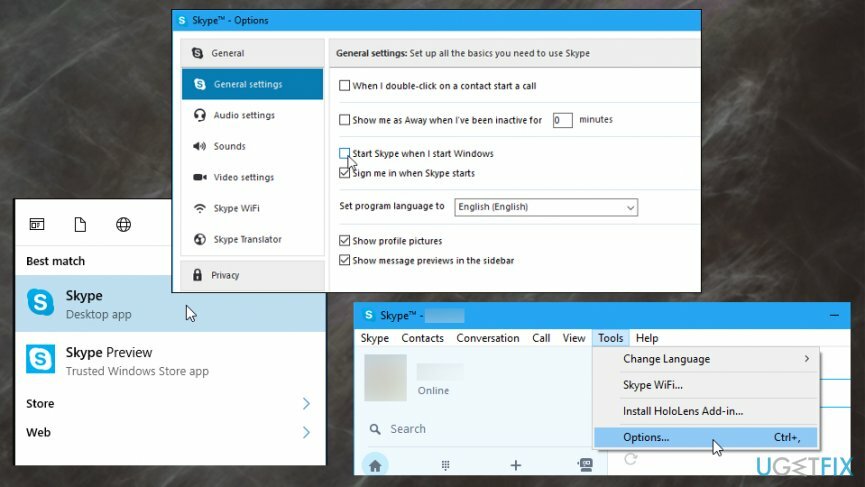
A Skype alkalmazás háttérben való futásának megakadályozása
A sérült rendszer javításához meg kell vásárolnia a licencelt verziót Reimage Reimage.
Ne feledje, hogy a Skype ablak bezárása nem jelenti azt, hogy a program teljesen bezárult. Bizonyos homályos okokból még akkor is, ha a számítógép tulajdonosa bezárja a Skype ablakot, az továbbra is működik a háttérben. Tehát a teljes bezáráshoz a következőket kell tennie:
- Zárja be a Skype ablakot.
- Ezután a tálca jobb alsó sarkában kattintson egy nyílra a programok listájának megnyitásához.
- Keresse meg a Skype-ot, kattintson rá jobb gombbal, és válassza ki Kilépés.
Javítsa ki automatikusan a hibákat
Az ugetfix.com csapata mindent megtesz annak érdekében, hogy segítsen a felhasználóknak megtalálni a legjobb megoldást a hibák kiküszöbölésére. Ha nem akar megküzdeni a kézi javítási technikákkal, kérjük, használja az automatikus szoftvert. Minden ajánlott terméket szakembereink teszteltek és jóváhagytak. Az alábbiakban felsoroljuk azokat az eszközöket, amelyek segítségével kijavíthatja a hibát:
Ajánlat
csináld most!
Letöltés FixBoldogság
Garancia
csináld most!
Letöltés FixBoldogság
Garancia
Ha nem sikerült kijavítania a hibát a Reimage használatával, kérjen segítséget ügyfélszolgálatunktól. Kérjük, adjon meg minden olyan részletet, amelyet Ön szerint tudnunk kell a problémájával kapcsolatban.
Ez a szabadalmaztatott javítási eljárás 25 millió komponensből álló adatbázist használ, amely képes pótolni a felhasználó számítógépén található sérült vagy hiányzó fájlokat.
A sérült rendszer javításához meg kell vásárolnia a licencelt verziót Reimage malware-eltávolító eszköz.

Hogy teljesen névtelen maradjon, és megakadályozza az internetszolgáltatót és a kormány a kémkedéstől rád kell alkalmazni Privát internet-hozzáférés VPN. Lehetővé teszi, hogy az összes információ titkosításával teljesen névtelenül csatlakozzon az internethez, megakadályozza a nyomkövetőket, a hirdetéseket és a rosszindulatú tartalmakat. A legfontosabb, hogy leállítja az illegális megfigyelési tevékenységet, amelyet az NSA és más kormányzati intézmények a hátad mögött végeznek.
A számítógép használata közben bármikor előfordulhatnak előre nem látható körülmények: áramszünet miatt kikapcsolhat, a Előfordulhat a Blue Screen of Death (BSoD), vagy véletlenszerű Windows-frissítések okozhatják a gépet, amikor elment néhány időre. percek. Ennek eredményeként iskolai feladatai, fontos dokumentumai és egyéb adatai elveszhetnek. Nak nek visszaszerez elveszett fájlokat használhat Data Recovery Pro – a merevlemezen még elérhető fájlok másolatai között keres, és gyorsan visszakeresi azokat.